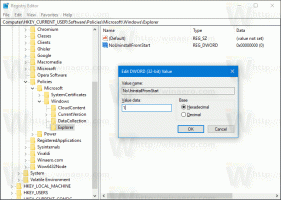Desativar sites abertos em aplicativos no Edge no Windows 10
Abrir sites em aplicativos é um novo recurso do Microsoft Edge. A partir do Windows 10 build 15014, você pode habilitar ou desabilitar a capacidade de abrir sites em aplicativos associados quando eles são instalados.
Propaganda
Aplicativos para sites é um recurso especial do Windows 10. Quando habilitados, os aplicativos instalados podem interceptar links do Edge e abrir sites específicos na interface do usuário do aplicativo. Esta capacidade está disponível para aplicativos da Plataforma Universal do Windows.
Para desabilite sites abertos em aplicativos no Windows 10, abra o Edge e clique no botão Configurações com três pontos.

No painel Configurações, clique no item Configurações.
Em Configurações, role para baixo até Configurações avançadas e clique no botão "Exibir configurações avançadas".
Desative o Open Sites em aplicativos opção e pronto.
A capacidade de abrir sites em aplicativos instalados foi introduzida em compilações anteriores do Windows 10 Insider Preview, mas não havia aplicativos que suportassem esse recurso. Agora, esses aplicativos existem. O aplicativo do Facebook oferece suporte a sites em aplicativos. A tecnologia subjacente é chamada de "link web-to-app". A vinculação da Web para o aplicativo permite que os desenvolvedores associem seus aplicativos a um site. Quando isso for feito, links para o site serão abertos no aplicativo. Uma página especial do aplicativo pode ser aberta em vez de abrir o navegador. Quando o aplicativo não estiver instalado, o link será simplesmente aberto no navegador como qualquer outro link. Se você não estiver satisfeito com esse comportamento, pode desativá-lo conforme descrito acima.
Como alternativa, você pode aplicar um ajuste do Registro para desativar esse recurso. Faça o seguinte.
- Abrir Editor de registro
- Vá para a seguinte chave:
HKEY_CURRENT_USER \ Software \ Classes \ Local Settings \ Software \ Microsoft \ Windows \ CurrentVersion \ AppContainer \ Storage \ microsoft.microsoftedge_8wek yb3d8bbwe \ MicrosoftEdge \ AppLinks
Dica: Veja como pular para a chave de registro desejada com um clique
- Para desabilitar sites em aplicativos, crie ou modifique o valor DWORD de 32 bits denominado Enabled definido como 0.

- Para habilitar sites em aplicativos, defina o valor Enabled como 1.
Nota: Mesmo se você for executando o Windows de 64 bits você ainda deve criar um valor DWORD de 32 bits.
É isso.